تنظیمات اکروبات ریدر برای ایجاد امنیت در مشاهده فایلهای پیدیاف
مقدمات لازم: آشنایی با اکروبات ریدر، آشنایی با چگونگی مشاهده فایلهای پیدیاف
سطح مقاله: این مقاله برای تمام کاربران اینترنتی مناسب است
اکروبات ریدر در مواردی جهت نمایش فایل های پی دی اف تحت وب استفاده می شود و بنابراین وجود هرگونه حفره امنیتی در آن، می تواند اطلاعات کاربران را در معرض خطر توسط هکرها قرار دهد.
برای جلوگیری از هرگونه خطر احتمالی انجام تغییراتی در تنظیمات اکروبات ریدر ضروری است.
۱- اکروبات ریدر خود را به روز رسانی کنید. اکروبات و ادوبی ریدر به ترتیب از نسخه های ۹ و ۸.۱.۷ به بعد، به ویژگی جدیدی تحت عنوان Enhanced Security مجهز شده اند که به طور پیش فرض در آن ها فعال است. این قابلیت جدید از دو مولفه تشکیل شده است، یکی شامل محدودیت های امنیتی پیش فرض و دیگری مولفه ای که کاربر را قادر می سازد که آدرس های مورد اعتماد خود را به ریدر معرفی کند که شامل این محدودیت ها نشوند.
از جمله خطراتی که این امکان جدید بر طرف ساخته است می توان حملات تزریق داده ( Data Injection ) و Cross-Site را نام برد.
زمانی که اکروبات ریدر با احتمال وقوع چنین خطراتی مواجه می شود، پیغام اخطاری را به کاربر نشان می دهد. شکل زیر پیغام اکروبات ریدر هنگام مواجهه با خطر Cross-Domain Access نمایش می دهد.
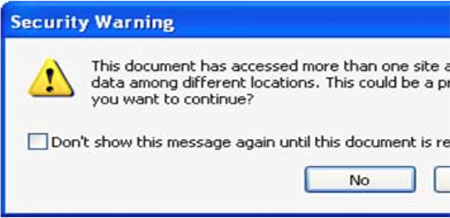
برای تعیین محدوده های مورد اعتماد (Trusted Zones) که تحت محدودیت Security Enhancement قرار نگیرند می بایست تنظیمات زیر را در اکروبات ریدر اعمال کنید.
ابتدا به منوی Preferences رفته Security (Enhanced ( را انتخاب کنید.
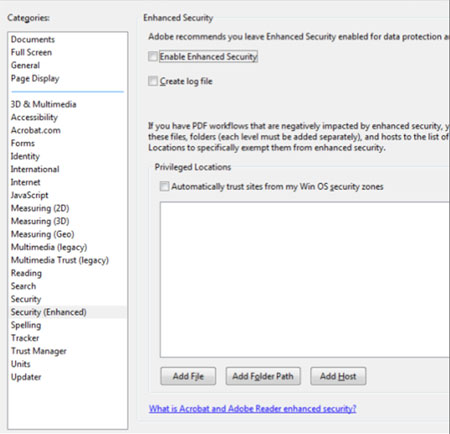
در مستطیل Privileged Locations می توانید محدوده های مورد اعتماد را انتخاب کنید. اگر در این مستطیل گزینه ی Automatically Trust Sites from my Win OS Security Zones را ضربدر بزنید، اکروبات ریدر کلیه ی محدوده های مورد اعتماد مرورگر ویندوز را به محدوده های مورداعتماد خود خواهد افزود. چنانچه به دنبال امنیت بیشتر هستید، این انتخاب به شما توصیه نمی شود.
با فشار دکمه ی Add File یا Add Folder می توانید فایل یا فولدری را که می خواهید از محدودیت ها معاف شود اضافه کنید. فشار دکمه ی Add Host به کاربر اجازه می دهد که سایت های مورد اعتماد خود را به لیست معاف از محدودیت های امنیتی اضافه کند.
۲- جاواسکریپت را غیرفعال کنید تا به طور خودکار اجرا نشود.
ابتدا در قسمت منو، گزینه ی Edit و سپس گزینه ی Preferences را انتخاب کنید. سپس در گزینه های سمت چپ پنجره ی باز شده، روی گزینه ی Javascript کلیک کنید تا صفحه ی زیر را مشاهده کنید.
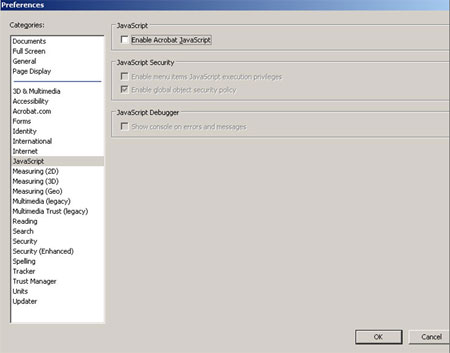
حال گزینه ی Enable Javascript را غیرفعال کنید. این توصیه امنیتی بسیار مهم است. خیلی از هکرها از فایلهای پیدیاف برای هک کردن کامپیوترها استفاده میکنند.
۳- امکان نمایش فایل های پی دی اف درون مرورگر وب را غیر فعال کنید.
در همان قسمت Edit->Preferences از منوی سمت چپ گزینه ی Internet را انتخاب کنید و پنجره ی زیر را مشاهده خواهید کرد:
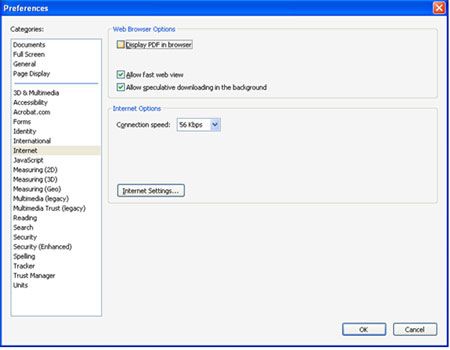
گزینه ی Display PDF in browser را غیرفعال کرده و تنظیمات را ذخیره کنید.

